節日字,設計有端午節氣氛的棕葉文字教程
2022-12-25 13:49:50
來源/作者: /
己有:14人學習過
18、用鋼筆沿著文字輪廓摳出下圖所示的選區,然后給圖層添加圖層蒙版。
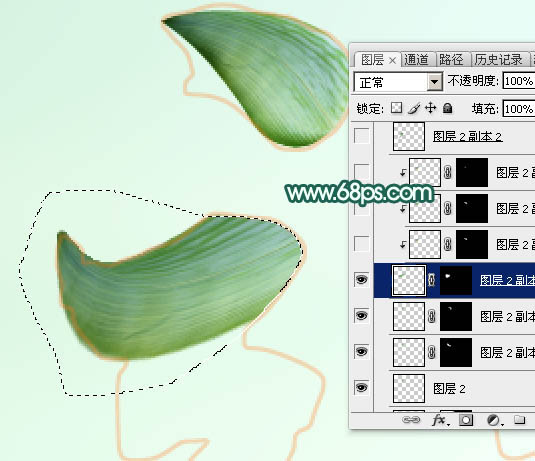
<圖24>
19、按Ctrl + J 把當前圖層復制一層,按Ctrl + Alt + G 創建剪切蒙版,混合模式改為“正片疊底”,把蒙版填充黑色,用白色畫筆把右側部分擦出來,如下圖。
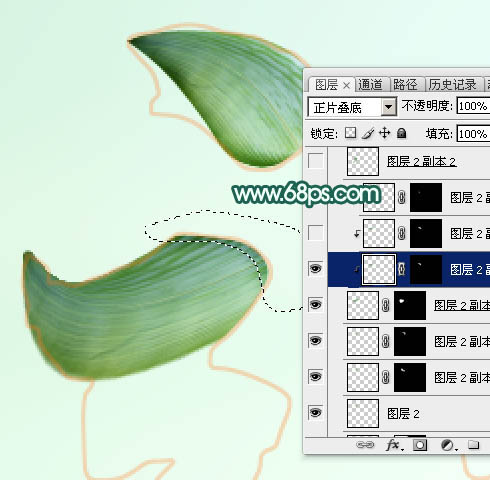
<圖25>
20、如果覺得暗部還不夠明顯,可以把當前圖層復制一層,并創建剪切蒙版。

<圖26>
21、把當前圖層復制一層,混合模式改為“濾色”,同上的方法創建剪切蒙版。把蒙版填充黑色,用白色畫筆把下圖選區部分擦出來。

<圖27>
22、第一筆畫大致完成的效果如下圖。

<圖28>
下一篇:ps做字中字效果




























